Prečo internet cez Wi-Fi nefunguje na tablete alebo smartfóne s Androidom?
Mnoho používateľov, keď sa pokúša pripojiť svoj smartphone alebo tablet s Androidom k sieti Wi-Fi, čelí mnohým rôznym problémom a chybám. V tomto článku sa pokúsime vysporiadať s problémom, ktorý sa objaví po pripojení zariadenia Android k Wi-Fi. Keď Wi-Fi nefunguje na smartfóne alebo rovnakom tablete. Presnejšie povedané, internet nefunguje, ak je pripojený prostredníctvom bezdrôtovej siete. Veľmi populárne problémy.
Pripojili ste svoj smartphone k domácej sieti Wi-Fi alebo v práci existuje pripojenie, ale internet nefunguje. Webové stránky sa neotvárajú v prehľadávači, Google Play Store nefunguje, odmietajú fungovať aj ďalšie aplikácie, ktoré potrebujú prístup na internet. Je pravda, že existujú výnimky, keď sa napríklad otvoria webové stránky v prehliadači, ale Obchod Play nefunguje a video na YouTube sa neprehráva. Ikona Wi-Fi je v takýchto prípadoch spravidla sivá a nie modrá, ako by mala byť. Aj o tom si povieme.
Mnohí keď napíšu, že Wi-Fi nefunguje na smartfóne, musia zadať presne to, čo Android k Wi-Fi pripojí, ale nič nenačíta. Ak vaše mobilné zariadenie nevidí žiadnu sieť Wi-Fi alebo sa pri pripojení objavia nejaké chyby, potom je to úplne iná téma, o týchto problémoch si určite povieme v ďalších článkoch. Prípadne skontrolujte smerovač, ak nezdieľa Wi-Fi. Teraz budeme uvažovať presne o prípade, keď sa smartphone so systémom Android pripojí k sieti Wi-Fi bez problémov, ale existujú problémy s prístupom na internet.
V skutočnosti existuje veľa dôvodov a riešení. Celá ťažkosť spočíva v tom, že problém sa môže objaviť jednak kvôli problémom v nastaveniach samotného tabletu alebo smartfónu, jednak kvôli nastaveniam smerovača. Najskôr skontrolujeme, či sú nastavenia správne na samotnom mobilnom zariadení, a ak to nepomôže, zmeníme nastavenia smerovača.
Dôležité! Najskôr sa uistite, že na iných zariadeniach nie sú problémy s internetom. Jednoducho povedané, musíte eliminovať problémy na strane routera. Môže sa stať, že poskytovateľ má nejaké problémy, smerovač nie je nakonfigurovaný atď. Ďalšie informácie nájdete v tomto článku.
Android: Wi-Fi internet nefunguje. Riešenie problému na smartfóne
Ak máte tablet, potom budú fungovať aj tieto tipy.
1 Najskôr sa môžete pokúsiť vypnúť / zapnúť Wi-Fi na zariadení. Zapnite / vypnite režim v lietadle. Reštartujte smartphone. Niekedy to pomôže.
2 Kontrola nastavení servera proxy. Ak je vo vašom smartfóne vo vlastnostiach bezdrôtovej siete povolený server proxy, internet nebude fungovať . Musíte skontrolovať a ak je to povolené, potom zakázať manuálne nastavenie servera proxy. Prejdite do nastavení, kde sa zobrazuje zoznam sietí Wi-Fi a sieť, ku ktorej ste pripojení. Zvyčajne musíte kliknúť na požadovanú sieť a podržať. Zobrazí sa ponuka, v ktorej musíte zvoliť niečo ako Zmeniť sieť . Ďalej bude pravdepodobne potrebné začiarknuť políčko vedľa položky Rozšírené . Zobrazí sa nastavenie servera proxy. Malo by to byť zakázané. Prezrite si snímky obrazovky, vaše sa môžu mierne líšiť.

Ak je to „manuálne“, potom internet v telefóne nebude fungovať.
3 Skontrolujte nastavenie dátumu, času a časového pásma. Toto sú parametre, kvôli ktorým Play Store na Androide najčastejšie nefunguje, ikona Wi-Fi je šedá a internet nefunguje v iných programoch.
Váš telefón alebo tablet by mali mať vždy správne nastavenie dátumu a času. Ak je vypnutý, odporúča sa používať 24-hodinový formát času. Nezabudnite skontrolovať tieto nastavenia na svojom zariadení. Môžete nastaviť automatické ladenie.
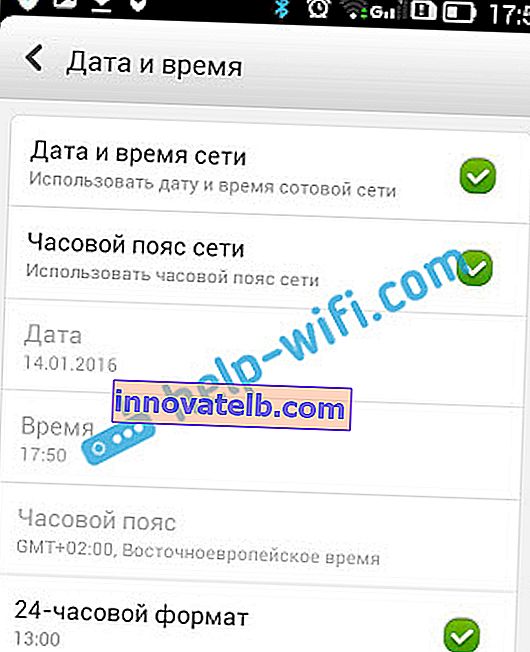
Po správnom nastavení začne Obchod Play fungovať. Toto je overené.
4 Existuje takáto aplikácia - „Sloboda“. Ak ho máte nainštalovaný, musíte v samotnej aplikácii kliknúť na Zastaviť . A ak ste ho odstránili, nainštalujte ho späť, prejdite do aplikácie, kliknite na Zastaviť a potom ju môžete odstrániť. Ja sám som sa s tým nestretol a nekontroloval som to. Ale veľa ľudí píše, že to pomáha. Začína fungovať internet.
5 Nastavenie automatického získavania adresy IP. Ak nastane problém s IP, Android sa obvykle vôbec nepripojí k Wi-Fi. Ale nezaškodí to skontrolovať.
Otvorte na zariadení nastavenia Wi-Fi a prejdite do vlastností vašej siete (ako som ukázal vyššie). Začiarknutím políčka vedľa položky Rozšírené (možno to nebudete musieť urobiť) uvidíte položku Nastavenia IPv4 alebo niečo podobné. Malo by byť nastavené automatické prijímanie IP - DHCP .
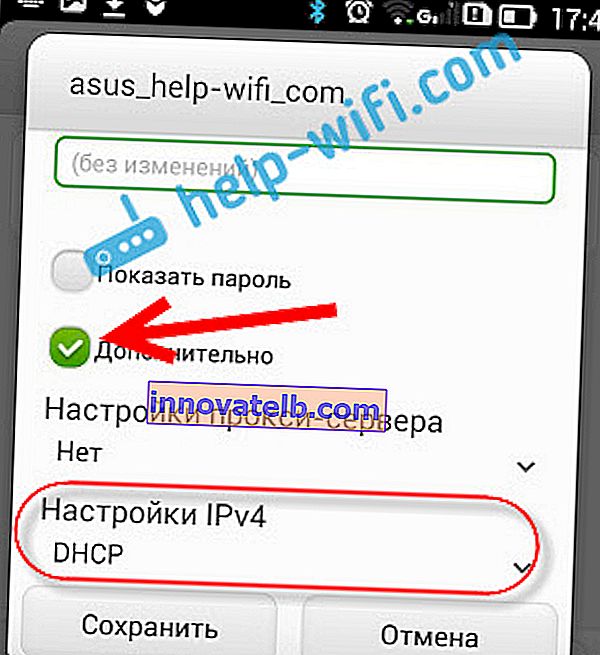
6 Videl som recenzie, že nastavenie statických adries DNS veľmi pomáha . Táto metóda pomáha v prípadoch, keď máte na smartfóne alebo tablete sivú ikonu Wi-Fi namiesto modrej a Market nefunguje. Nie všetky stránky sa tiež môžu otvoriť.
Prejdite na vlastnosti požadovanej siete Wi-Fi, ako som ukázal vyššie. Začiarknite políčko Pokročilé (ak je to potrebné) a vyhľadajte položku nastavení IPv4 (môže sa u vás mierne líšiť). Musíte zvoliť položku Ručne a vyhľadať polia DNS1 a DNS2 . Napíšte do nich tieto adresy:
8.8.8.8
8.8.4.4
Páči sa ti to:
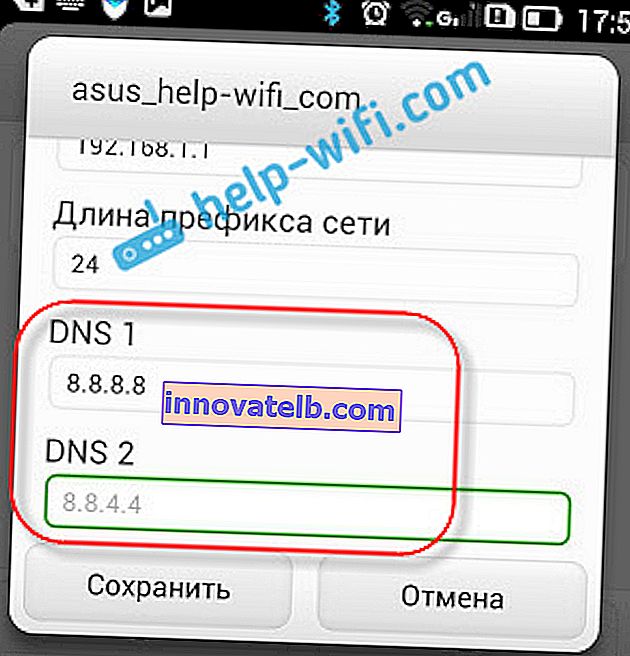
DNS je možné zmeniť v nastaveniach smerovača, pokiaľ vám to uľahčí.
7 Môžete tiež vykonať úplné obnovenie nastavení zariadenia so systémom Android . Ak nie ste príliš leniví na to, aby ste to znova nakonfigurovali, nainštalovali aplikácie atď. Ak však zlyhajú iné možnosti, musíte ich resetovať, čo môže vyriešiť problém s internetom.
8 Aktualizácia. V komentároch zdieľali niekoľko neobvyklých tipov, ktoré pomohli zbaviť sa problému s Wi-Fi v systéme Android. Riešenie je naozaj veľmi zvláštne, ale môžete vyskúšať.V nastaveniach telefónu musíte ako hlavnú pamäť zvoliť vstavanú pamäť telefónu , nie kartu SD. Neviem vám presne povedať, kde sa to dá urobiť na vašom smartfóne. Možno takúto funkciu vôbec nemáte. Pozerajte sa však niekde do nastavení, do časti „Pamäť“.
Ak na smartphone (tablete) nefunguje internet, zmeníme nastavenie smerovača.
Znova mi pripomeniem, že internet z vášho smerovača by mal fungovať na iných zariadeniach. Ak to nefunguje vôbec, na žiadnom zariadení, musíte nakonfigurovať smerovač. Android s tým nemá nič spoločné. Tipy, ktoré napíšem nižšie, v zásade pomáhajú v prípadoch, keď smartphone vôbec nevidí sieť Wi-Fi alebo sa k nej nepripojí. Mimochodom, pred nastavením to môžete skúsiť reštartovať router.
1 Skúste zmeniť kanál v nastaveniach smerovača. Problémy s pripojením k Wi-Fi sa vyskytujú veľmi často práve kvôli kanálu. K tejto téme je podrobný článok: //help-wifi.com/sovety-po-nastrojke/kak-najti-svobodnyj-wi-fi-kanal-i-smenit-kanal-na-routere/. Možno ani nehľadáte voľný kanál (je to dlho), ale jednoducho nastavíte napríklad nejaký statický - 6. V článku nasledujúcom po odkaze som ukázal, ako zmeniť kanál na rôznych smerovačoch.
2 Na tej istej stránke, kde môžete zmeniť kanál, môžete obvykle zmeniť aj región. Tieto nastavenia sa zvyčajne nachádzajú na stránke s nastaveniami siete Wi-Fi. V nastaveniach nastavte svoj región.
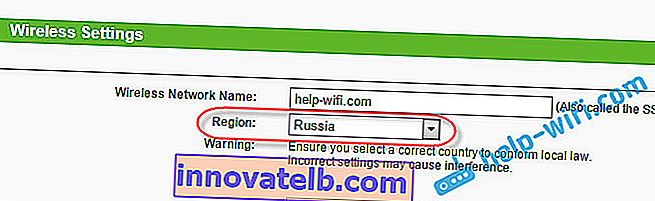
3 Tu sa tiež môžete pokúsiť zmeniť prevádzkový režim bezdrôtovej siete. Tieto nastavenia sú k dispozícii na ľubovoľnom smerovači. Môžete vyskúšať rôzne možnosti. Napríklad dajte iba n .
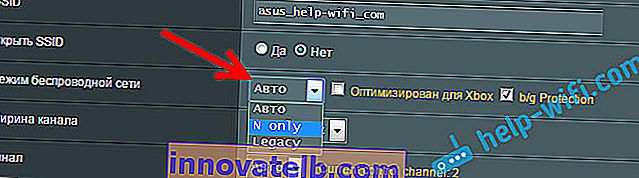
Tu už musíte experimentovať. Nezabudnite uložiť svoje nastavenia a reštartovať smerovač.
Pýtajte sa, zdieľajte svoje tipy a riešenia v komentároch!